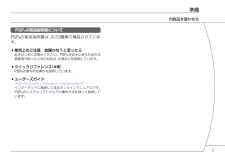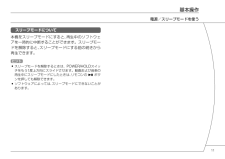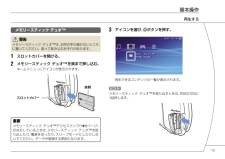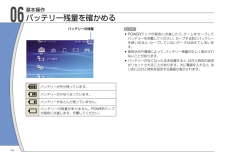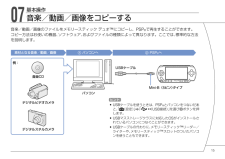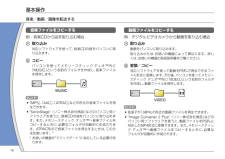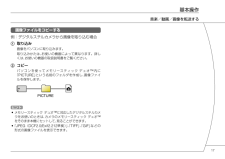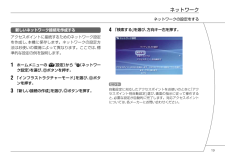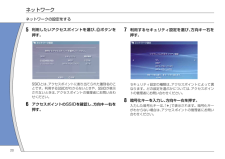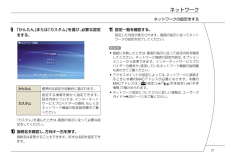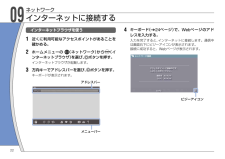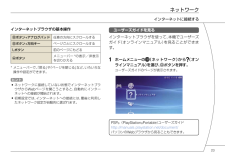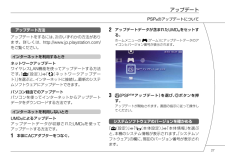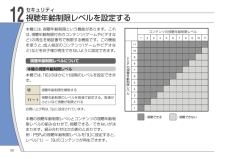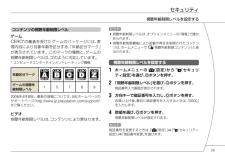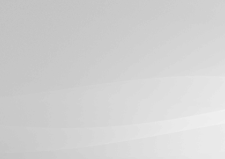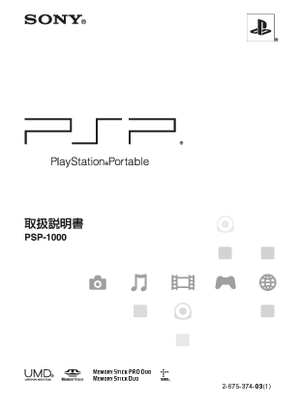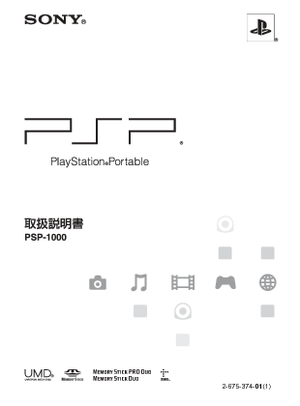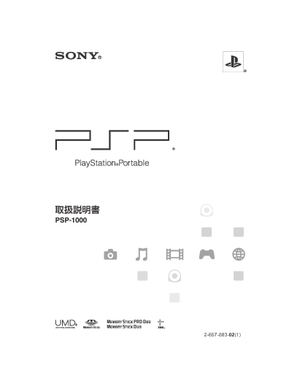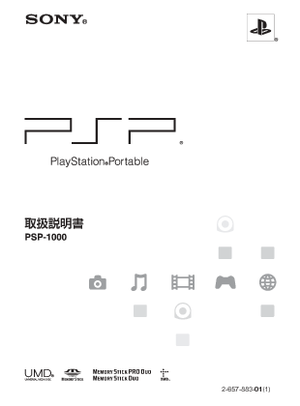15

現在のページURL
クイックリファレンスQuick Reference3-097-556-01(1) PSP-1000
参考になったと評価  34人が参考になったと評価しています。
34人が参考になったと評価しています。
このマニュアルの目次
-
2 .ホームメニューの使いかたはじめにゲームゲームで遊ぶ...ホームメニューの使いかたはじめにゲームゲームで遊ぶビデオビデオを 再生 するミュージック音楽を再生するフォト画像 を 表示 するネットワークインターネットを楽しむ設定PSP®の 設定 をするビジーアイコン:データの読み込み中に表示されるカテゴリ項目1方向 キー 左右 でカテゴリを 選 ぶ2方向 キー 上下 で 項目 を 選 ぶ3ボタンで項目を決定する2
-
3 .POWERHOLDSELECTHOMEVOLSTA...POWERHOLDSELECTHOMEVOLSTART本書ではPSP®の基本操作を説明しています。ユーザーズガイド(http://manuals.playstation.net/document/)ではさらに詳しい説明をご覧いただけます(23ページ )。アイコンを選びボタンを 押 すと「 オプションメニュー 」 が 表示 されるコンテンツ 再生中 にボタンを押すと「操作パネル」が表示されるアイコンオプションメニュー操作パネル方向キー:カテゴリ/項目を選ぶHOMEボタン:ホームメニューを表示するボタン:選んだ...
-
4 .01内容品を確かめる準備内容品がそろっているか確か...01内容品を確かめる準備内容品がそろっているか確かめてください。そろっていないときは、インフォメーションセンター( 裏表紙 ) にお 問 い 合 わせください 。□ PSP® (PlayStation®Portable)POWERHOLDSELECTHOMEVOLSTART5V□ バッテリーパック□ 電源 コード□ ACアダプター□ クイックリファレンス ( 本書 )□ 使用上 のご 注意 / 故障 かな ? と 思 ったら□ リペアリクエスト□ ご 愛用者 カード4
-
5 .準備内容品を確かめるPSP®の取扱説明書についてP...準備内容品を確かめるPSP®の取扱説明書についてPSP®の取扱説明書は、次の3種類で構成されています。• 使用上のご注意/故障かな?と思ったら 必ずはじめにお読みください。PSP®を安全に使うための注意事項や困ったときの対処法、仕様などを説明しています。• クイックリファレンス(本書) PSP®の基本的な操作を説明しています。• ユーザーズガイド (http://manuals.playstation.net/document/) インターネットに接続して見るオンラインマニュアルです。PSP®のシステムソ...
-
6 .02バッテリーを充電するお買い上げ時には、使う前に...02バッテリーを充電するお買い上げ時には、使う前に次の手順でバッテリーを充電してください。 注意• ACアダプターは、コンセントの近くで使ってください。不具合が起きたときは、すぐに電源コードのプラグをコンセントから抜いて電源を切ってください。• 電源コードのプラグは、すべての接続が終わったあとでコンセントにつないでください。本体にバッテリーパックを取り付けていない状態で、ACアダプターをつなげて本機を使わないでください。急にACアダプターがはずれると、故障の原因となります。1 バッテリーパックを取り付ける。...
-
7 .2 ACアダプターを取り付けて充電する。POWER...2 ACアダプターを取り付けて充電する。POWERHOLDSELECTHOMEVOLSTART213POWERランプがオレンジ 色 に点灯 し 、 充電 が 始 まります 。 充電が 完了 すると 、POWERランプが 消 えます 。POWERランプコンセントへ初期設定 をする1 POWER/HOLDスイッチを 上方向 にスライドさせる 。POWERHOLDSTARTSELECTPOWER/HOLDスイッチPOWERランプが緑色に点灯し、初期設定をする画面が表示されます。2 表示言語、タイムゾーン、日付と...
-
8 .POWERHOLDSELECTHOMEVOLSTA...POWERHOLDSELECTHOMEVOLSTART03本体各部のなまえとはたらき準備液晶画面OPENスイッチ (上部 )(12ページ )8HOLDインジケーター(10ページ)POWERランプ(10ページ )Lボタン方向 キーメモリースティック デュオ™アクセスランプ(13ページ)ワイヤレスLANアクセスランプワイヤレスLAN機能を使って いるときに点灯するアナログパッドストラップホルダーHOMEボタンホームメニューを表示する音量-ボタン音量+ボタンSTARTボタンSELECTボタンRボタンボタンボタンボ...
-
9 .サウンドボタンを使う1回押す押すたびに音質がHEA...サウンドボタンを使う1回押す押すたびに音質がHEAVYPOPSJAZZUNIQUEOFFに切りかわる *11秒以上押す 音が消える(ミュート) *2 *1: ヘッドホンを使っているときだけ切りかえられます。また、ゲームで遊んでいるときは、一時的に「OFF」に設定されます。*2: 解除するときは、もう1度サウンドボタンを押します。本体またはリモコンの音量+ボタン/音量-ボタンを押しても解除できます。ディスプレイボタンを使う1回押す押すたびに画面の明るさが3段階に切りかわる *11秒以上押す バックライトがオフ...
-
10 .04電源を入れるときや切るときは、POWER/HO...04電源を入れるときや切るときは、POWER/HOLDスイッチを使います。また、スリープモードにしたり、ボタン操作をホールドしたりもできます。POWERHOLDSTARTSELECTABCPOWER/HOLDスイッチPOWERランプHOLDインジケーターPOWER/HOLDスイッチA電源 を 入 れる / スリープモードにする上方向 にスライドするB電源 を 切 る 上方向 に3秒以上 スライドするCホールドする*下方向 にスライドする* 本体 のボタン 操作 がロックされます 。POWERランプ 緑色 に...
-
11 .スリープモードについて本機をスリープモードにすると...スリープモードについて本機をスリープモードにすると、再生中のソフトウェアを一時的に中断することができます。スリープモードを解除すると、スリープモードにする前の続きから再生できます。• スリープモードを解除するときは、POWER/HOLDスイッチをもう1度上方向にスライドさせます。動画および音楽の再生中にスリープモードにしたときは、リモコンの ボタンを押しても解除できます。• ソフトウェアによっては、スリープモードにできないことがあります。電源/スリープモードを使う基本操作11
-
12 .UMD®1 OPENスイッチをスライドさせてディ...UMD®1 OPENスイッチをスライドさせてディスクカバーを開ける。2 UMD®をセットする。ホームメニューにアイコンが表示されます。053 アイコンを選び、ボタンを 押 す 。再生が始まります。• ゲームを終えるときは、HOMEボタンを押します。• UMD®を取り出すときは、再生を止めたあと、OPENスイッチをスライドさせてディスクカバーを開けます。再生する基本操作LROPEN記録面はさわらないでくださいOPENスイッチ12
-
13 .メモリースティック デュオ™ 警告メモリースティッ...メモリースティック デュオ™ 警告メモリースティック デュオ™は、幼児の手の届かないところに置いてください。誤って飲み込むおそれがあります。1 スロットカバーを開ける。2 メモリースティック デュオ™を奥まで押し込む。ホームメニューにアイコンが表示されます。表側スロットカバー重要メモリースティック デュオ™アクセスランプ (8ページ)が点灯しているときは、メモリースティック デュオ™を取り出したり、電源を切ったり、スリープモードにしたりしないでください。データが破損する原因となります。3 アイコンを選び、ボ...
-
14 .バッテリーの 残量バッテリーが 充分残 っています...バッテリーの 残量バッテリーが 充分残 っています 。バッテリーが少なくなっています。バッテリーがほとんど 残 っていません 。バッテリーの残量がありません。POWERランプが緑色に点滅します。充電してください。06• POWERランプが緑色に点滅したら、ゲームをセーブしてバッテリーを充電してください。セーブする前にバッテリーを使い切ると、セーブしていないデータは消えてしまいます。• 使用状況や環境によって、バッテリー残量が正しく表示されないことがあります。• バッテリーがなくなったまま放置すると、日付と時...
-
15 .07• USBケーブルを使うときは、PSP®とパソ...07• USBケーブルを使うときは、PSP®とパソコンをつないだあと、「( 設定 )」「(USB接続 )」 を 選 びボタンを押します。• USBマスストレージクラスに対応したOSがインストールされているパソコンにつなぐことができます。• USBケーブルの代わりに、メモリースティック™リーダー/ライターや、メモリースティック™スロットのついたパソコンを使うこともできます。音楽/動画/画像をコピーする基本操作音楽/動画/画像のファイルをメモリースティック デュオ™にコピーし、PSP®で再生することができます。...
-
16 .音楽ファイルをコピーする例:音楽CDから曲を取り込...音楽ファイルをコピーする例:音楽CDから曲を取り込む場合 取り込み対応ソフトウェアを使って、音楽CDの曲をパソコンに取り込みます。 コピーパソコンを使ってメモリースティック デュオ™内に「MUSIC」という名前のフォルダを作成し、音楽ファイルを保存します。MUSIC• 「MP3」、「AAC」、「ATRAC」などの形式の音楽ファイルを再生できます。• "SonicStage"(ソニー株式会社商品)などのパソコン用ソフトウェアを使うと、音楽CDの曲をパソコンに取り込めます。また、メモリースティック デュオ™...
-
17 .音楽/動画/画像を転送する基本操作画像ファイルをコ...音楽/動画/画像を転送する基本操作画像ファイルをコピーする例:デジタルスチルカメラから画像を取り込む場合 取り込み画像をパソコンに取り込みます。取り込みかたは、お使いの機器によって異なります。詳しくは、お使いの機器の取扱説明書をご覧ください。 コピーパソコンを使ってメモリースティック デュオ™内に「PICTURE」という名前のフォルダを作成し、画像ファイルを保存します。PICTURE• メモリースティック デュオ™に対応したデジタルスチルカメラをお使いのときは、カメラのメモリースティック デュオ™をその...
-
18 .警告満員電車の中など混雑した場所では、ワイヤレス...警告満員電車の中など混雑した場所では、ワイヤレスLANスイッチをオフにしてください。近くに心臓ペースメーカーを使っている方がいる場合、電波によりペースメーカーの動作に影響を与えるおそれがあります。ネットワークの接続例ネットワーク機器の接続/設定方法は、機器によって異なります。アクセスポイント または ワイヤレスルーターADSLモデムなどアクセスポイントを 経由 してネットワークに 接続 するインターネット回線パソコン必要 なものをそろえる本機 をネットワークに 接続 するには 、 次 のものが 必要です ...
-
19 .新しいネットワーク接続を作成するアクセスポイントに...新しいネットワーク接続を作成するアクセスポイントに接続するためのネットワーク設定を作成し、本機に保存します。ネットワークの設定方法はお使いの環境によって異なります。ここでは、標準的な設定の例を説明します。1 ホームメニューの ( 設定 ) から (ネットワーク設定)を選び、ボタンを 押 す 。2 「 インフラストラクチャーモード 」 を 選 び 、ボタンを押す。3 「新しい接続の作成」を選び、ボタンを 押 す 。 4 「 検索 する 」 を 選 び 、 方向 キー 右 を 押 す 。自動設定に対応したアクセ...
-
20 .5 利用したいアクセスポイントを選び、ボタンを押 ...5 利用したいアクセスポイントを選び、ボタンを押 す 。SSIDとは、アクセスポイントに割り当てられた識別名のことです。利用するSSIDがわからないときや、SSIDが表示されないときは、アクセスポイントの管理者にお問い合わせください。6 アクセスポイントのSSIDを確認し、方向キー右を押す。7 利用するセキュリティ設定を選び、方向キー右を押す。セキュリティ 設定 の 種類 は 、 アクセスポイントによって 異なります 。 どの 設定 を 選 ぶかについては 、 アクセスポイントの 管理者 にお 問 い 合 ...
-
21 .ネットワークの設定をするネットワーク9 「かんたん...ネットワークの設定をするネットワーク9 「かんたん」または「カスタム」を選び、必要な設定をする。かんたん 標準的 な 設定 が 自動的 に 選 ばれます 。カスタム設定 する 情報 を 細 かく 指定 できます 。設定内容 については 、 インターネットサービスプロバイダーの 資料 、 もしくはネットワーク 機器 の 取扱説明書 をご 覧ください 。「 カスタム 」 を 選 んだときは 、 画面 の 指示 に 従 って 必要 な 設定 をしてください 。10 接続名 を 確認 し 、 方向 キー 右 を 押...
-
22 .インターネットブラウザを使う1 近くに利用可能なア...インターネットブラウザを使う1 近くに利用可能なアクセスポイントがあることを確かめる。2 ホームメニューの ( ネットワーク ) から(インターネットブラウザ)を選び、ボタンを 押 す 。インターネットブラウザが 起動 します 。3 方向 キーでアドレスバーを 選 び 、ボタンを押す。キーボードが表示されます。アドレスバーメニューバー4 キーボード (24ページ)で、Webページのアドレスを入力する。入力を完了すると、インターネットに接続します。通信中は画面右下にビジーアイコンが表示されます。接続に成功する...
-
23 .インターネットブラウザの基本操作ボタン+アナログパ...インターネットブラウザの基本操作ボタン+アナログパッド 任意の方向にスクロールするボタン+方向 キー ページごとにスクロールするLボタン 前 のページにもどるボタンメニューバー*の表示/非表示を切りかえる* メニューバーで、「戻る」や「ページを閉じる」など、いろいろな操作や設定ができます。• ネットワークに接続していない状態でインターネットブラウザからWebページを開こうとすると、自動的にインターネットへの接続が開始されます。• 初期設定では、インターネットへの接続には、最後に利用したネットワーク設定が自...
-
24 .入力フィールド入力した文字が表示される入力カーソル...入力フィールド入力した文字が表示される入力カーソル操作キー文字/記号キー入力候補または変換候補が表示される入力モード表示操作項目一覧キー 説明空白 ( スペース ) を 挿入 するインターネットブラウザからアドレスを入力するときに、前に入力したアドレスを表示する。入力モードをWeb入力支援にしたときだけ表示される未確定 の 文字 を 確定 する / 入力内容を 確定 してキーボードを 終了 する未確定の文字を削除する/入力内容をキャンセルしてキーボードを終了する文字 カーソルを 移動 するカーソルの左の文字...
-
25 .入力モードを切りかえる入力モードは、SELECTボ...入力モードを切りかえる入力モードは、SELECTボタンを押すたびに次のように切りかわります。入力モード表示 入力モード 入力できる文字の例全角 ひらがな あいうえお全角カタカナ アイウエオ全角英数字 abcde半角英数字abcde全角数字1 2 3 4 5半角数字12345Web入力支援.com .ne .jp/ .html .gif入力 モードの 種類 は 、 表示言語 によって 異 なります 。入力 できる 言語 は 、 本機 の 表示言語 に 対応 しています 。 例:「(設 定)」「...
-
26 .本機のシステムソフトウェアは、アップデート(更新)...本機のシステムソフトウェアは、アップデート(更新)することにより、いろいろな機能の追加やセキュリティ強化ができます。常に最新版にアップデートしてご利用ください。アップデートデータを 入手 するアップデートデータを 使 ってPSP®のシステムソフトウェアを 書 きかえるシステムソフトウェアが 更新 される重要アップデート 中 に 電源 を 切 ったり 、UMD®を 抜 いたりしないでください 。 アップデートが 中断 されると 、 故障 の 原因 となります 。• アップデートの 最新情報 については ...
-
27 .アップデート方法アップデートをするには、次のいずれ...アップデート方法アップデートをするには、次のいずれかの方法があります。詳しくは、http://www.jp.playstation.com/をご覧ください。インターネットを利用するときネットワークアップデートワイヤレスLAN機能を使ってアップデートする方法です。「( 設定 )」「( ネットワークアップデート )」 を 選 ぶと 、 インターネットに 接続 し 、 最新 のシステムソフトウェアにアップデートできます 。パソコン 経由 でのアップデートパソコンを 使 ってインターネットからアップデートデータをダ...
-
28 .12本機には、視聴年齢制限という機能があります。こ...12本機には、視聴年齢制限という機能があります。これは、視聴年齢制限付きのコンテンツ(ゲームやビデオなど)の再生を暗証番号で制限する機能です。この機能を使うと、成人指定のコンテンツ(ゲームやビデオなど)などをお子様が再生できないように設定できます。視聴年齢制限レベルについて本機の視聴年齢制限レベル本機では、「切」のほかに11段階のレベルを設定できます。切 視聴年齢制限を解除する11~1視聴年齢制限のレベルを数値で設定する。数値が小さいほど視聴が制限されるお買い上げ時は、「9」に設定されています。本機の視聴年...
-
29 .コンテンツの視聴年齢制限レベルゲームCERO*の審...コンテンツの視聴年齢制限レベルゲームCERO*の審査を受けたゲームのパッケージには、表現内容により対象年齢を区分する、「年齢区分マーク」が表示されています。このマークの種類と、ゲームの視聴年齢制限レベルは、次のように対応しています。* コンピュータエンターテインメントレーティング機構年齢区分マークゲームの 視聴年齢制限 レベル1 5 7 8 92006年4月現在 。 最新 の 情報 については 、 当社 ホームページのサポートページ (http://www.jp.playstation.com/suppor...
-
30 .30 ページ目のマニュアル
-
31 .""、"PlayStation"、" "および"...""、"PlayStation"、" "および"UMD"は株式会社ソニー・コンピュータエンタテインメントの登録商標です。"SONY" および""はソニー 株式会社 の 登録商標 です 。 また 、"メモリースティック"、"メモリースティック デュオ"、""、"SonicStage"、"MagicGate"および"ATRAC"は同社の登録商標あるいは商標です。
-
32 .Printed in China本書で使用している...Printed in China本書で使用している画面は、システムソフトウェアのバージョンによって異なる場合があります。© 2006 Sony Computer Entertainment Inc. All rights reserved.